نویسنده:
Frank Hunt
تاریخ ایجاد:
20 مارس 2021
تاریخ به روزرسانی:
1 جولای 2024
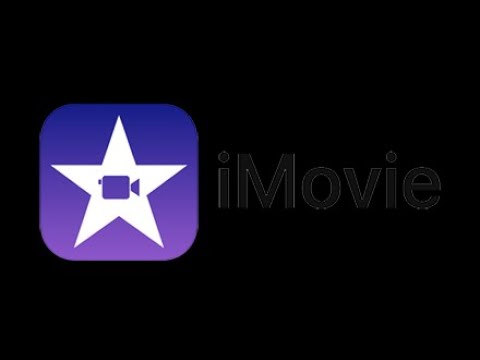
محتوا
این wikiHow به شما می آموزد که چگونه می توانید جلوه محو و محو مشکی را به ابتدا و انتهای کلیپ iMovie اضافه کنید. این کار را می توانید در نسخه موبایل و همچنین نسخه دسک تاپ iMovie انجام دهید.
گام برداشتن
روش 1 از 2: در تلفن همراه خود
 iMovie را باز کنید. روی نماد بنفش با یک ستاره سفید و یک دوربین فیلمبرداری روی آن ضربه بزنید.
iMovie را باز کنید. روی نماد بنفش با یک ستاره سفید و یک دوربین فیلمبرداری روی آن ضربه بزنید.  یک پروژه را انتخاب کنید. روی برگه ضربه بزنید پروژه ها در بالای صفحه ، سپس روی پروژه ای که می خواهید باز کنید ضربه بزنید.
یک پروژه را انتخاب کنید. روی برگه ضربه بزنید پروژه ها در بالای صفحه ، سپس روی پروژه ای که می خواهید باز کنید ضربه بزنید.  یک نماد انتقال انتخاب کنید. روی یکی از نمادها ضربه بزنید | ►◄ | بین دو کلیپ یک منوی بازشو ظاهر می شود.
یک نماد انتقال انتخاب کنید. روی یکی از نمادها ضربه بزنید | ►◄ | بین دو کلیپ یک منوی بازشو ظاهر می شود.  روی ضربه بزنید محو شدن. با انجام این کار یک انتقال محو در انتهای کلیپ سمت چپ و یک محو در مرحله گذار در کلیپ سمت راست قرار می گیرد.
روی ضربه بزنید محو شدن. با انجام این کار یک انتقال محو در انتهای کلیپ سمت چپ و یک محو در مرحله گذار در کلیپ سمت راست قرار می گیرد. - این مرحله را برای هر نماد انتقال دیگری که می خواهید تغییر دهید تکرار کنید.
 روی تنظیمات ضربه بزنید
روی تنظیمات ضربه بزنید  روی کلید "Fade in from black" ضربه بزنید
روی کلید "Fade in from black" ضربه بزنید  روی کلید "Fade out to black" ضربه بزنید
روی کلید "Fade out to black" ضربه بزنید  روی ضربه بزنید آماده. در گوشه سمت راست بالای صفحه است. با این کار تنظیمات شما ذخیره می شود و جلوه های محو شدن و / یا محو شدن سیاه را اعمال می کنید.
روی ضربه بزنید آماده. در گوشه سمت راست بالای صفحه است. با این کار تنظیمات شما ذخیره می شود و جلوه های محو شدن و / یا محو شدن سیاه را اعمال می کنید.
روش 2 از 2: روی دسک تاپ خود
 iMovie مک خود را باز کنید. روی نماد بنفش ستاره و دوربین فیلم در Mac's Dock خود کلیک کنید یا Spotlight را باز کنید
iMovie مک خود را باز کنید. روی نماد بنفش ستاره و دوربین فیلم در Mac's Dock خود کلیک کنید یا Spotlight را باز کنید  یک پروژه را انتخاب کنید. روی برگه کلیک کنید پروژه ها در بالای پنجره ، سپس بر روی پروژه ای که می خواهید اثر fade in / out را به آن اضافه کنید کلیک کنید.
یک پروژه را انتخاب کنید. روی برگه کلیک کنید پروژه ها در بالای پنجره ، سپس بر روی پروژه ای که می خواهید اثر fade in / out را به آن اضافه کنید کلیک کنید. - اگر پروژه فعلی ندارید ، کلیک کنید ایجاد جدید در گوشه بالا سمت چپ و ویدیو کلیپ (های) مورد نیاز خود را قبل از ادامه اضافه کنید.
 یک کلیپ را به قسمت ویرایش منتقل کنید. بخشی از پروژه خود را که می خواهید fade in / out را به نیمه پایین پنجره iMovie اضافه کنید ، بکشید و رها کنید. باید ببینید پیش نمایش کلیپ در سمت راست پنجره iMovie ظاهر می شود.
یک کلیپ را به قسمت ویرایش منتقل کنید. بخشی از پروژه خود را که می خواهید fade in / out را به نیمه پایین پنجره iMovie اضافه کنید ، بکشید و رها کنید. باید ببینید پیش نمایش کلیپ در سمت راست پنجره iMovie ظاهر می شود. - برای افزودن همزمان چند کلیپ ، ابتدا آن را نگه دارید ⌘ فرمان و روی هر کلیپی که می خواهید منتقل کنید کلیک کنید تا انتخاب شود. سپس می توانید یک کلیپ انتخاب شده را کلیک کرده و بکشید تا همه آنها به قسمت ویرایش بکشند.
 کلیک کنید تنظیمات. این را می توانید در سمت راست پنجره ، درست در زیر پیش نمایش کلیپ خود پیدا کنید. یک منوی کشویی ظاهر می شود.
کلیک کنید تنظیمات. این را می توانید در سمت راست پنجره ، درست در زیر پیش نمایش کلیپ خود پیدا کنید. یک منوی کشویی ظاهر می شود.  کادر "Fade in from black" را علامت بزنید. این کادر را در منوی کشویی مشاهده خواهید کرد. با بررسی این موضوع ، یک محو شدن رنگ سیاه در ابتدای کلیپ شما اضافه می شود.
کادر "Fade in from black" را علامت بزنید. این کادر را در منوی کشویی مشاهده خواهید کرد. با بررسی این موضوع ، یک محو شدن رنگ سیاه در ابتدای کلیپ شما اضافه می شود.  کادر "Fade out to black" را علامت بزنید. این در زیر جعبه "محو شدن از سیاه" است. با بررسی این موضوع ، یک اثر محو شدن سیاه در انتهای کلیپ شما اضافه می شود.
کادر "Fade out to black" را علامت بزنید. این در زیر جعبه "محو شدن از سیاه" است. با بررسی این موضوع ، یک اثر محو شدن سیاه در انتهای کلیپ شما اضافه می شود.  محو شدن یا بیرون رفتن آن را به کلیپ های دیگر پروژه خود اضافه کنید. بسته به تعداد کلیپ های موجود در پروژه خود ، ممکن است لازم باشد که fade in یا / و fade را به بخشهای مختلف اضافه کنید.
محو شدن یا بیرون رفتن آن را به کلیپ های دیگر پروژه خود اضافه کنید. بسته به تعداد کلیپ های موجود در پروژه خود ، ممکن است لازم باشد که fade in یا / و fade را به بخشهای مختلف اضافه کنید.
نکات
- Fade in و Fade Out هر دو برای کشیدن بیننده به صحنه یا تصویر بعدی مفید هستند.
هشدارها
- فراموش نکنید که در کار خود صرفه جویی کنید.



